【保存版】GMOコインの登録方法まとめ!口座開設・初期設定まで解説
さっちゃん

GMOコインは現物取引のほかにも、レバレッジ取引やステーキング、貸仮想通貨などができる取引所です。
見やすいチャートや使いやすいスマホアプリの評判が良いという特徴もあります。
こちらの記事では、そんなGMOコインへの登録・口座開設方法と、初めに設定しておきたいセキュリティ設定のやり方について紹介しています。
これを読めば初心者の方でも、すぐにGMOコインに登録してセキュリティ対策まで完了できますよ!
目次
GMOコインとは?取引所の特徴・評判を登録前に再確認!
登録前に、基本的なGMOコインの特徴をおさえておきましょう。
利用する前に取引所の特徴を理解しておくことが大切です。
- GMOコインの特徴
アプリが使いやすい
GMOコインのアプリは長期足〜短期足をまとめて見えるから分析しやすいし使いやすい。あとは板取引の銘柄が増えると最高。 pic.twitter.com/qJn1TuX2xA
— はなパパ (@FQqcgdHiL13PJVs) August 25, 2021
GMOコインはスマホアプリでも口座開設やトレードが簡単にできます。
チャートの分析はもちろんのこと、価格変動時の通知設定もあるので便利です。
スマホアプリを利用するなら以下記事もチェックしてくださいね。
GMOコイン公式スマホアプリ使い方ガイド!インストールから取引まで徹底解説
手数料が安い
今月末は、参戦予定のNFTプロジェクトが多数あり。少しずつETHを準備中。やっぱりNFTを買うためのETHの調達には、GMOコインだね。なぜなら、暗号資産の送金手数料が無料だから。高いところだと、1,000円から2,000円くらいかかる。ETHで考えると0.005ETH〜0.01ETH損してます😅 pic.twitter.com/BIfAxtdBOr
— ひろりん@NFT副業サラリーマン (@hirorinfudousan) October 27, 2022
GMOコインは、入金・出金手数料が無料です。
入金時は振込手数料は発生しますが、GMOコインに支払う手数料はありません。
販売所の取引手数料も無料となっており、非常に使い勝手が良いです。
仮想通貨を他のウォレットへ送金する際の手数料も無料なので、上記Twitterのように資金調達に利用するユーザーもいます。
GMOコインの手数料について詳しくは以下の記事も参考にしてくださいね。
【GMOコインの手数料ガイド】入出金・取引・レバレッジ手数料を完全解説
レバレッジ取引に対応している

GMOコインでは最大2倍のレバレッジ取引に対応しています。
BTC、ETH、BCH、LTC、XRPと日本円のペアで取引可能です。
最小注文数量は0.01BTCから可能なので、少額でリスクを抑えながら高リターンを狙えますね。
簡単3STEP!GMOコインの登録・口座開設方法
では、実際にGMOコインの登録・口座開設方法をみていきましょう。
まずは、アカウントを作るためにGMOコインのサイトへアクセスします。
メールアドレスを登録し口座開設の申請をする

GMOコインのサイトへアクセスします。
メールアドレスを入力して「ロボットではありません」のチェックを入れてくださいね。
「口座開設(無料)を申し込む」をクリックして進みましょう。
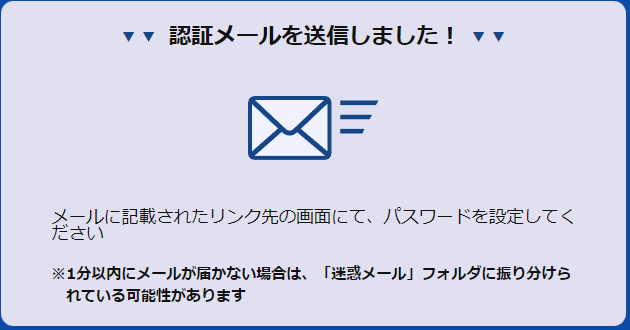
こちらの画面に切り替わったらメールが届いているはずなので、メールボックスへ移動します。
届いたメールから本登録を始める

登録したメールボックスを開きます。
GMOコインから届いたメール内のURLをクリックしましょう。

パスワードを登録します。
- パスワードについて
- パスワードは簡単に破られないような複雑なものにしましょう。不正ログインに直結します。パスワード生成サイトで難解なものを作るのがおすすめです。

パスワード設定が完了すればログイン画面が開きます。
先ほど登録したメールアドレスとパスワードでログインしましょう。
ログイン後に電話番号認証があるので、携帯電話番号で認証してくださいね。
個人情報を登録する(本人確認)

ここまでで基本的な登録が完了しましたが、まだ取引ができる状態ではありません。
引き続き個人情報の登録を行なっていきます。GMOコインへ登録する情報は下記の通りです。
- 登録に必要な個人情報・項目
- 名前
- 生年月日
- 性別
- 住所
- 電話番号
- 取引を行う目的
- 職業
- 国籍
- 取引経験や年収などの情報
続いて本人確認書類をアップロードして本人確認します。
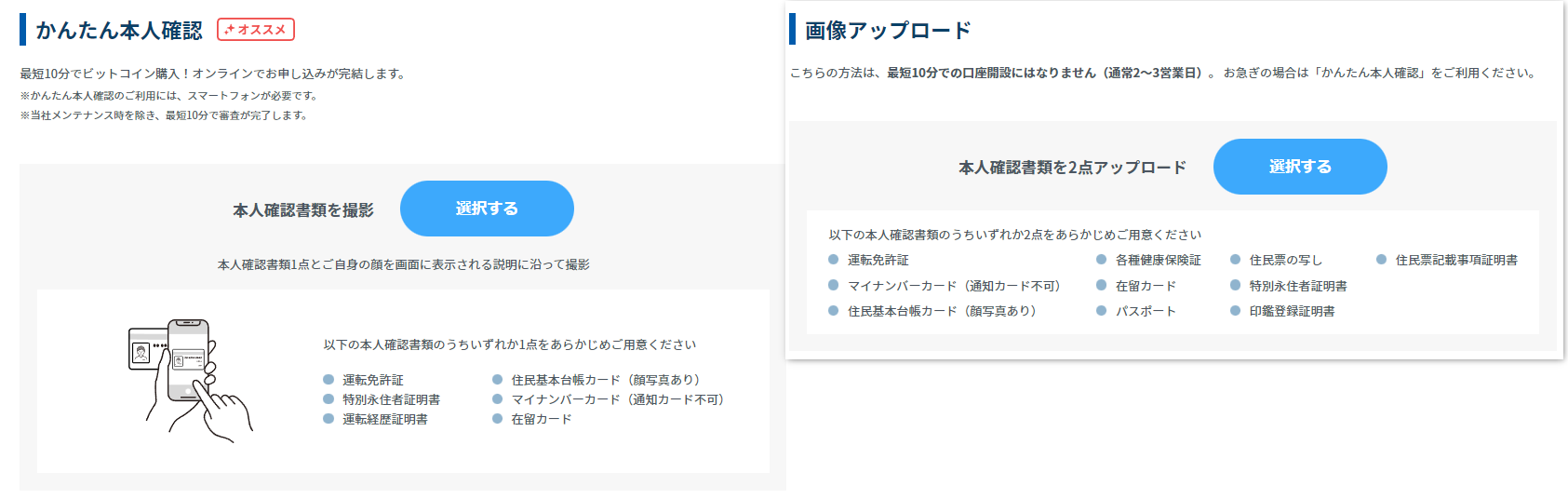
- かんたん本人確認
- 画像アップロード
本人確認方法として、上記2点の方法があります。
かんたん本人確認なら、身分証の写真撮影と、自分の顔写真を撮って提出するだけで簡単です。
最短10分で審査が完了して取引開始できますよ。
画像アップロードの場合は2~3営業日で取引開始となるので、急ぎの場合はかんたん本人確認を選んでくださいね。
書類を提出すれば口座申込は完了です。
登録後は2段階認証でセキュリティ強化も忘れずに!
登録が完了したら、2段階認証を設定してセキュリティの強化をしておきましょう。
2段階認証とは、ログインの際にSMSに送信された認証コードを入力しないとログインできないよう設定するものです。
GMOコインでは初回ログインした際に設定が求められるので、SMSによる2段階認証を設定してしまいましょう。
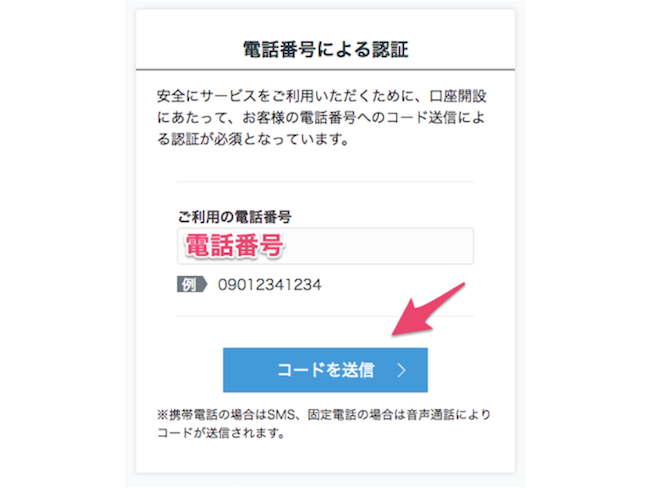
電話番号による認証が求められるので、入力してコードを受け取ります。

入力した電話番号を確認して、コードを送信しましょう。

SMSで届いた認証コードを入力して、2段階認証を完了させます。

こちらの画面が確認できれば認証完了です。
| 会社サイト | https://coin.z.com/jp/corp/about/company/ |
|---|---|
| 運営会社 | GMOコイン株式会社 |
| 住所 | 〒150-0043 東京都渋谷区道玄坂1-2-3 渋谷フクラス |
| 代表 | 石村 富隆 |
| 資本金 | 37.58億円(準備金含む) |
| 設立 | 2016年10月 |
| 登録 | 関東財務局長 第00006号(仮想通貨交換業) |
| 所属団体 | 日本資金決済業協会 日本仮想通貨事業者協会 |













































 有料記事
有料記事














